在Visual Studio(VS)的开发环境中,“弹窗报错”这个概念可以从多个层面来理解,它既可以是IDE在编译或运行时自动触发的诊断信息,也可以是开发者主动编写的、用于调试或向用户反馈错误的交互窗口,理解并掌握这些不同层面的“弹窗”,是提升开发效率和程序健壮性的关键。
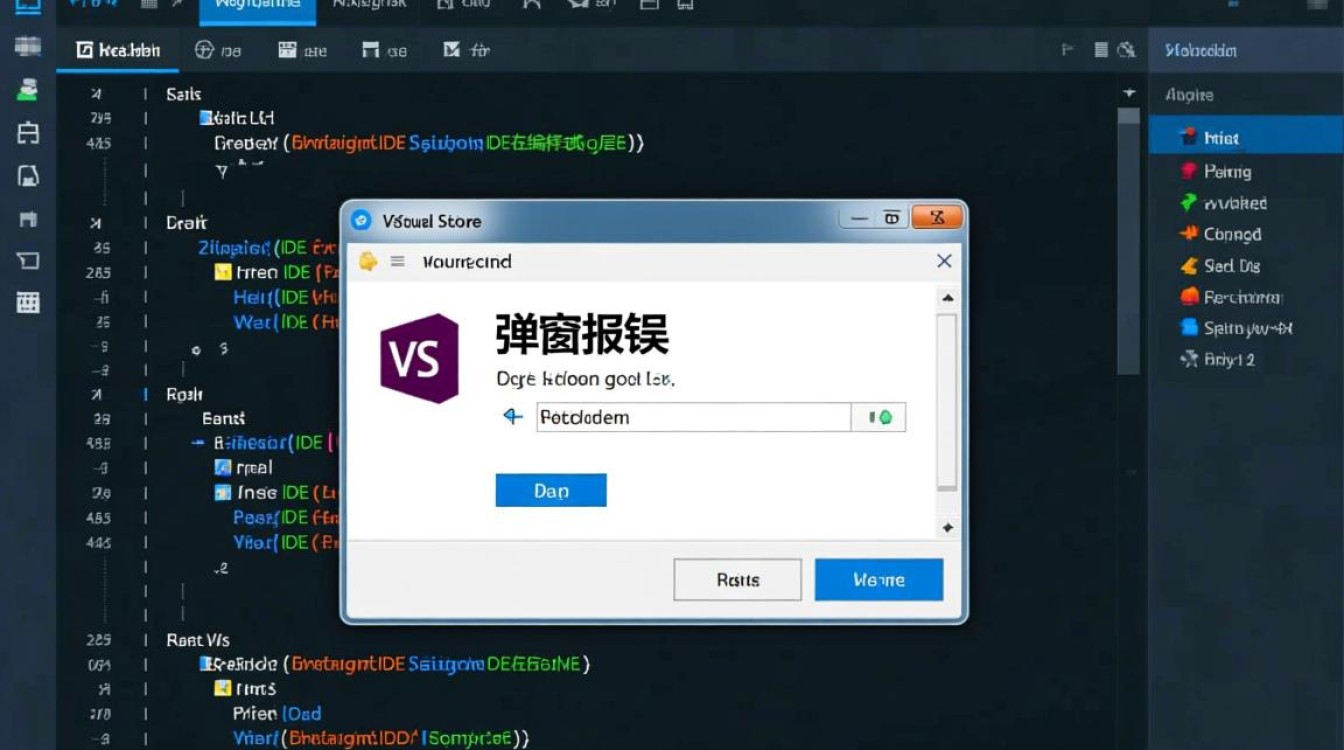
编译时错误与警告
这是最基础的“报错”形式,当您的代码存在语法错误、类型不匹配或引用缺失等问题时,VS的编辑器会实时地在代码下方显示红色波浪线,并在“错误列表”窗口中集中展示所有编译错误和警告,这种报错并非传统意义上的“弹窗”,但它是最直接、最频繁的错误提示方式,开发者无法主动“触发”这类错误,只能通过修正代码来解决它们,这是IDE保障代码质量的第一道防线。
运行时异常中断
当代码通过编译但在运行时遇到不可预料的状况(如除以零、访问空对象等)时,程序会抛出异常,默认情况下,如果异常未被捕获,程序会崩溃,但在VS的调试模式下,我们可以配置IDE在异常抛出的瞬间中断执行,并弹出一个“异常助手”窗口,这可以被视为一种高级的“弹窗报错”。
要启用此功能,请依次点击菜单栏的“调试” -> “窗口” -> “异常设置”,在弹出的“异常设置”窗口中,勾选“Common Language Runtime Exceptions”下的“引发时”复选框,这样,无论异常是否被try-catch块捕获,只要一抛出,调试器就会立即中断,让您能检查异常发生时的调用堆栈和变量状态,极大地便利了问题定位。
主动弹窗与调试信息
除了IDE自动触发的报错,开发者更常需要的是主动创建弹窗来显示信息、警告或错误,这在调试和用户交互中非常实用。
使用 MessageBox.Show
这是最直接的弹窗方式,它会显示一个标准的模态对话框,常用于向最终用户展示信息,它属于System.Windows.Forms命名空间。
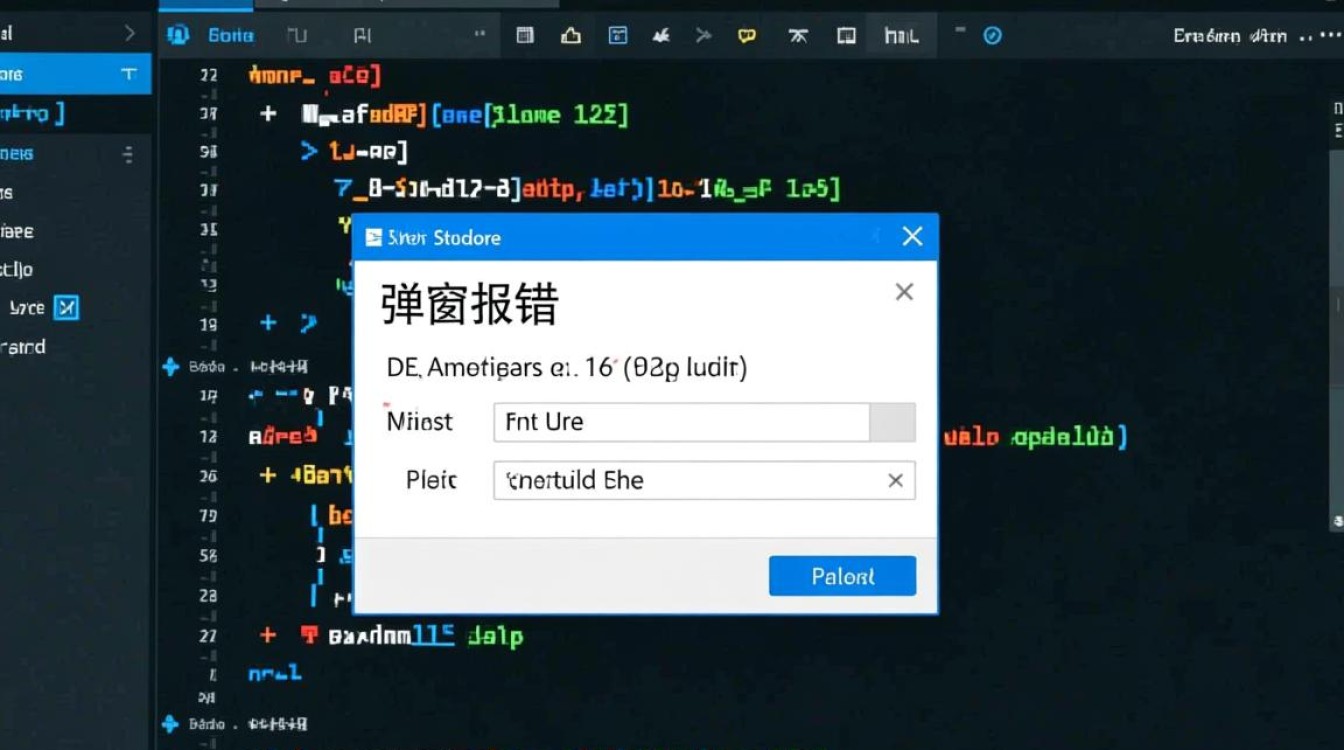
// 首先需要添加对 System.Windows.Forms 的引用
using System.Windows.Forms;
// 在需要弹窗的地方调用
MessageBox.Show("发生了一个错误,请联系管理员。", "错误", MessageBoxButtons.OK, MessageBoxIcon.Error); MessageBox.Show方法有多个重载,允许您自定义标题、按钮组合和图标,下表列出了常用的选项:
| 参数 | 常用值 | 描述 |
|---|---|---|
MessageBoxButtons | OK, OKCancel, YesNo, YesNoCancel | 定义对话框中显示的按钮组合。 |
MessageBoxIcon | Error, Warning, Information, Question | 定义对话框中显示的图标,直观传达消息类型。 |
MessageBoxDefaultButton | Button1, Button2, Button3 | 定义对话框的默认按钮(回车键触发的按钮)。 |
使用 Debug.Assert
Debug.Assert是专为调试设计的工具,它用于在调试版本中检查一个条件,如果条件为false,则会中断执行并弹出一个“断言失败”对话框,这个对话框允许您中止、重试或忽略,非常适合在开发阶段验证程序内部状态的假设。
using System.Diagnostics; // 假设 'user' 对象不应为 null Debug.Assert(user != null, "用户对象为空,这是不应该发生的!");
需要注意的是,Debug.Assert仅在Debug模式下生效,在Release版本的代码中会被自动移除,不会影响最终性能。
综合应用:try-catch 与 MessageBox
在实际应用中,最佳实践是将异常处理与用户提示相结合,通过try-catch块捕获可能发生的异常,然后在catch块中使用MessageBox向用户显示友好的错误信息。
try
{
// 尝试执行可能出错的操作,例如文件读写
string content = File.ReadAllText("C:\non_existent_file.txt");
}
catch (Exception ex)
{
// 捕获异常,并向用户显示一个友好的错误弹窗
MessageBox.Show($"无法读取文件:{ex.Message}", "操作失败", MessageBoxButtons.OK, MessageBoxIcon.Warning);
} 这种方式既保证了程序的健壮性(不会因未处理的异常而崩溃),又提供了良好的用户体验。
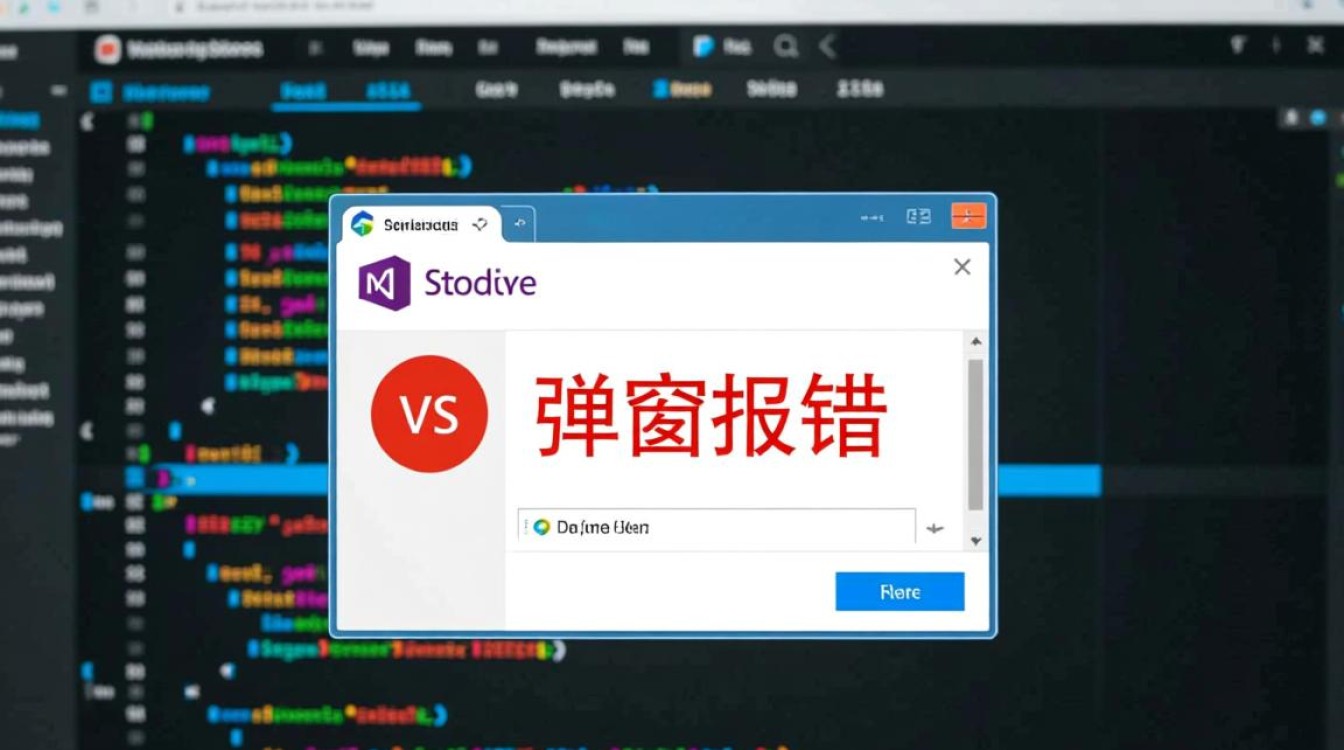
相关问答 (FAQs)
Q1: 为什么我在代码中使用了 MessageBox.Show,但VS提示“当前上下文中不存在名称‘MessageBox’”?
A1: 这个错误通常意味着您的项目缺少对System.Windows.Forms程序集的引用,或者没有在代码文件顶部添加对应的using指令,解决方法:在“解决方案资源管理器”中,右键点击项目的“依赖项”或“引用” -> “添加引用/项目引用”,在“程序集”或“框架”选项卡中找到并勾选System.Windows.Forms,然后确定,之后,在代码文件的开头添加 using System.Windows.Forms; 即可。
Q2: Debug.Assert 和 MessageBox.Show 都能显示错误,我应该在什么时候使用哪一个?
A2: 两者的目标受众和用途完全不同。Debug.Assert是开发者工具,用于在开发和测试阶段验证代码逻辑的正确性,帮助您快速发现内部状态的错误,它只在Debug模式下工作,不应出现在面向最终用户的版本中,而MessageBox.Show是用户界面组件,用于向应用程序的最终用户展示信息、警告或错误,是程序与用户交互的一部分,用Debug.Assert来调试代码,用MessageBox.Show来通知用户。
【版权声明】:本站所有内容均来自网络,若无意侵犯到您的权利,请及时与我们联系将尽快删除相关内容!


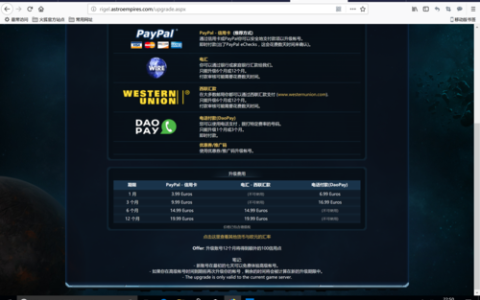
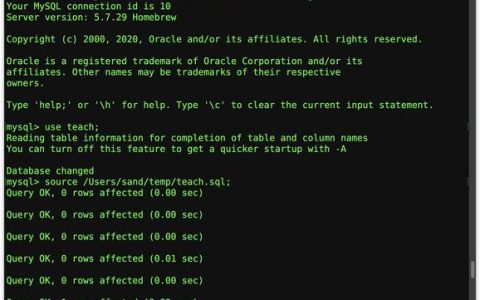
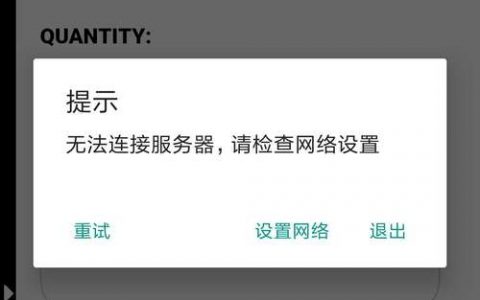

发表回复